Instalacja wtyczki
Instrukcja krok po kroku instalacji wtyczki INPOL Booking Assistant do rezerwacji na inpol.mazowieckie.pl
Instalacja
Otwórz "Zarządzaj rozszerzeniami"
Przejdź do strony zarządzania rozszerzeniami Chrome
Sposób 1: Skopiuj i wklej w pasek adresu:
chrome://extensions/Sposób 2: Przez menu Chrome:
- Kliknij trzy kropki w prawym górnym rogu
- Wybierz "Rozszerzenia"
- Wybierz "Zarządzaj rozszerzeniami"
Włącz tryb programisty
W prawym górnym rogu strony rozszerzeń włącz przełącznik "Tryb programisty"
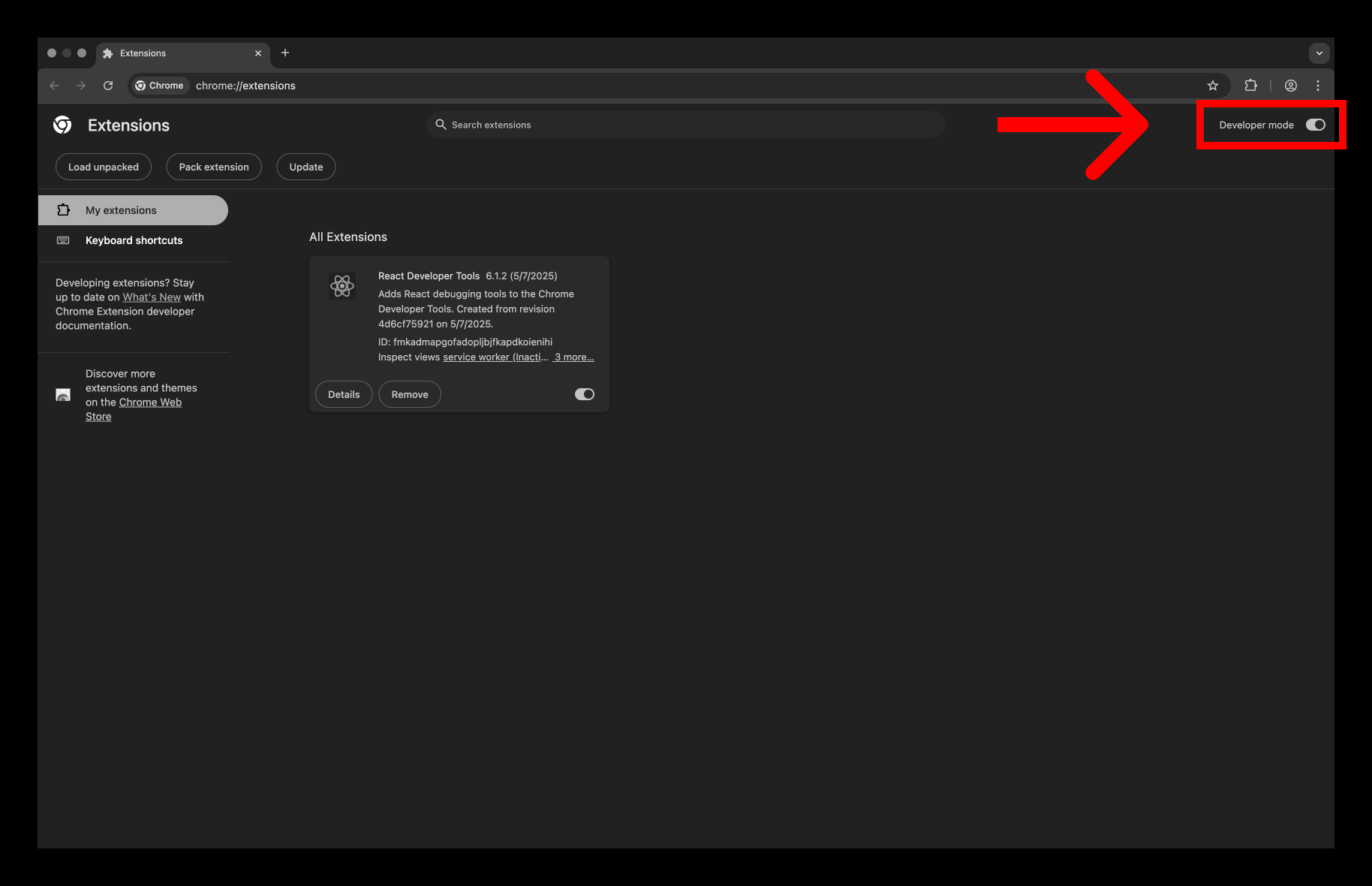
Stara wersja wtyczki
Sprawdź obecność starej wersji wtyczki INPOL Booking Assistant
Czy wcześniej była zainstalowana wtyczka INPOL Booking Assistant?
Pobierz i rozpakuj archiwum rozszerzenia
Pobierz archiwum rozszerzenia i rozpakuj je na swoim komputerze
Standardowy proces rozpakowania archiwum:
Ważne:
Lokalizacja folderu będzie potrzebna w następnym kroku. Proszę być uważnym.
Dodaj wtyczkę do Google Chrome
Kliknij "Załaduj rozpakowane" i wybierz folder z rozpakowaną wtyczką
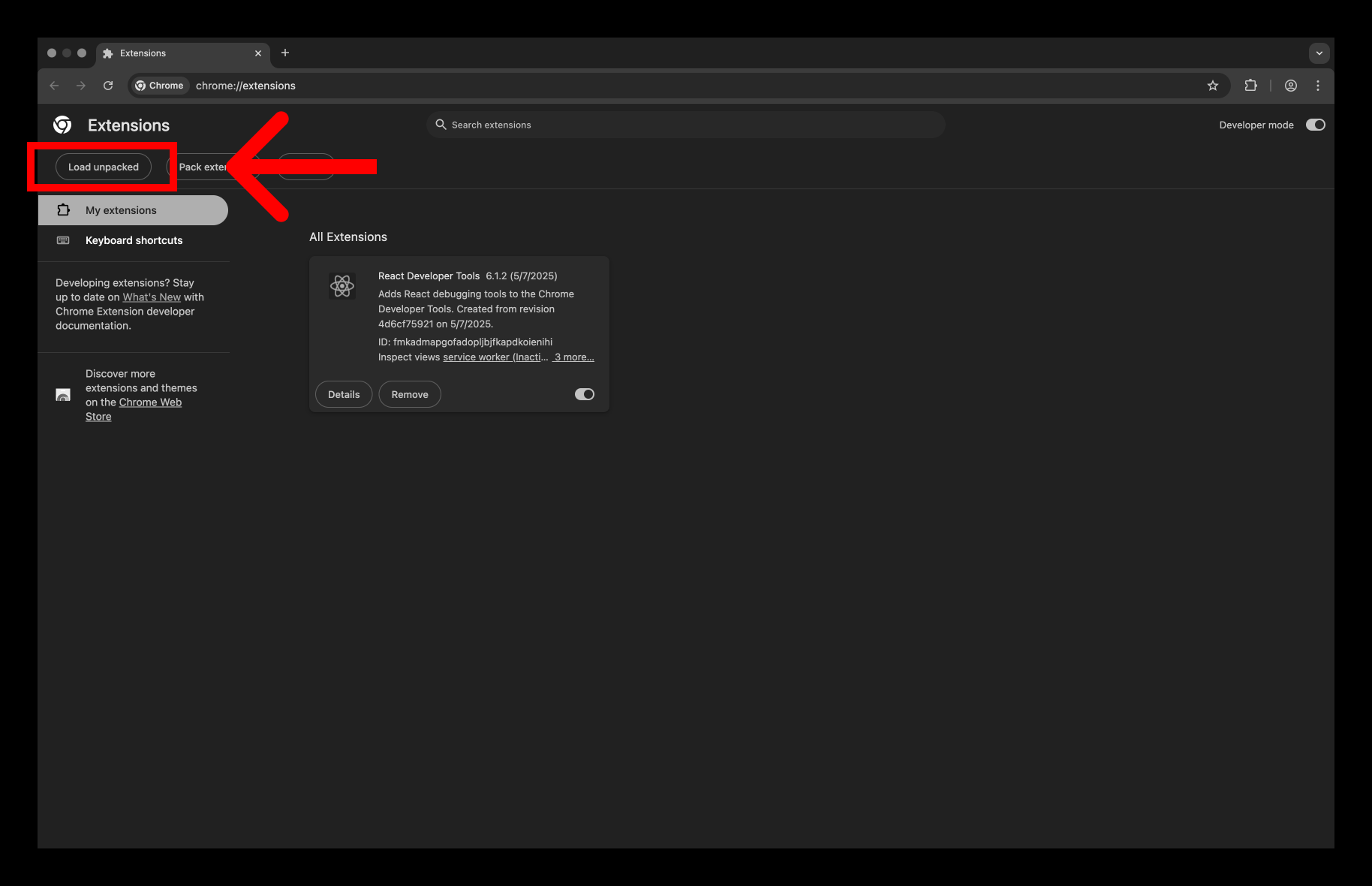
Gotowe!
Wtyczka INPOL Booking Assistant została pomyślnie zainstalowana
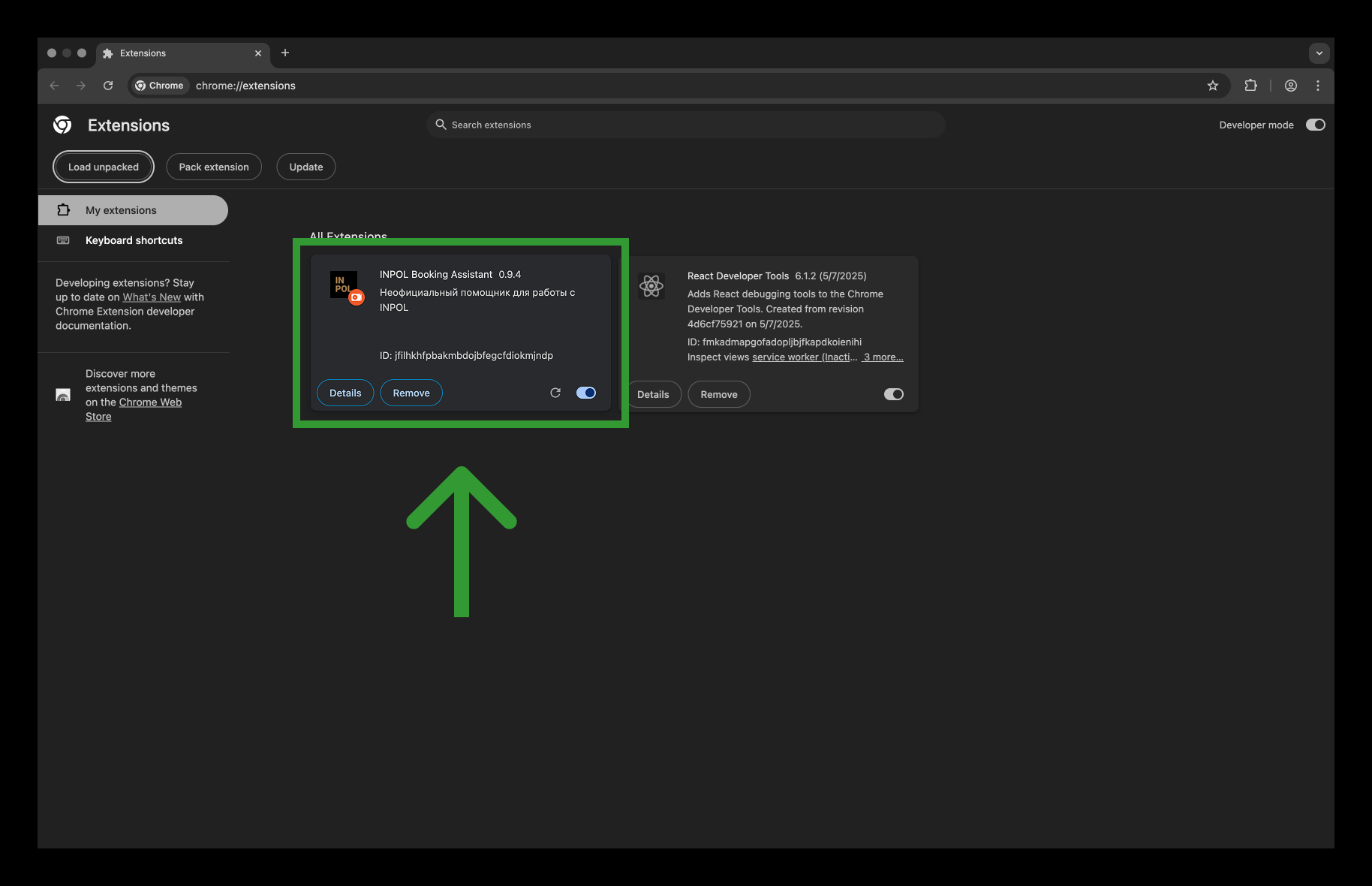
Przypnij wtyczkę
Przypnij wtyczkę
Aby uzyskać szybki dostęp do wtyczki, przypnij ją do paska narzędzi Chrome
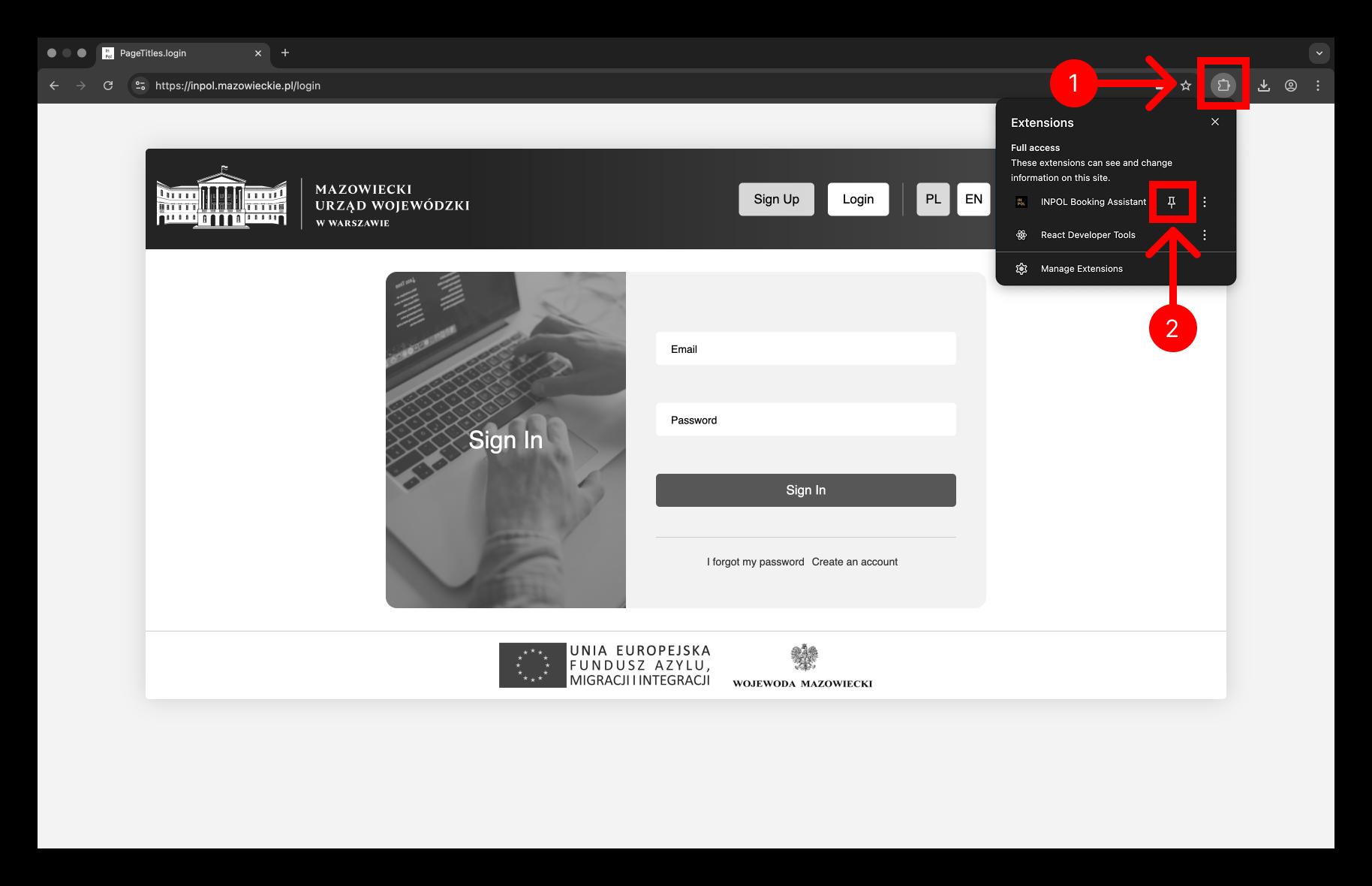
Użytkowanie
Korzystanie z wtyczki
Kliknij ikonę INPOL Booking Assistant, aby rozpocząć pracę z wtyczką

Rozwiązywanie problemów
Potrzebujesz pomocy?
Jeśli masz problemy z instalacją, skontaktuj się z naszym zespołem wsparcia: